Hướng dẫn thay thế trackpad Dell Inspiron 15-5547
Hồng Gấm
- 1495Hướng dẫn này là để giúp bạn thay thế trackpad cho Dell Inspiron 15-5547.
Bàn di chuột là một trong những bộ phận của máy tính xách tay dễ bị hỏng nhất. Nó có thể bị kẹt nếu bị ép mạnh, nó có thể bị hỏng do đồ uống tràn vào và nó cũng có thể bị hỏng sau vài năm sử dụng. Thay thế trackpad trên Dell của bạn có thể trở nên rất hữu ích vì nó giúp giải quyết những vấn đề này. Hướng dẫn này có thể khó khăn đối với người dùng không quen làm việc với máy tính. Miễn là bạn giữ ngăn nắp và thực hiện đúng các bước, việc thay thế trackpad của bạn sẽ không thành vấn đề.
* Bước 1:
- Lật máy tính xách tay lên trên cùng và đặt vào vị trí nghỉ ngơi.
- Sử dụng tuốc nơ vít Phillips J0, tháo hai ốc vít được chỉ định.
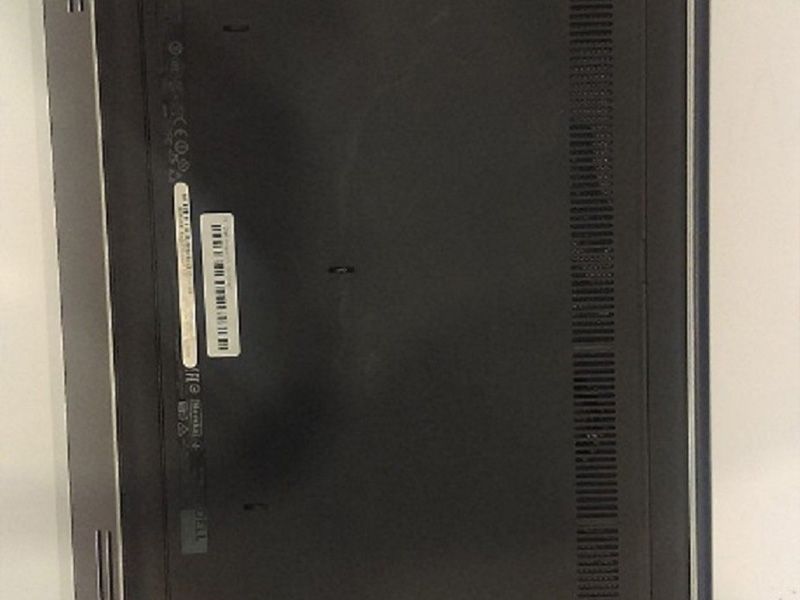
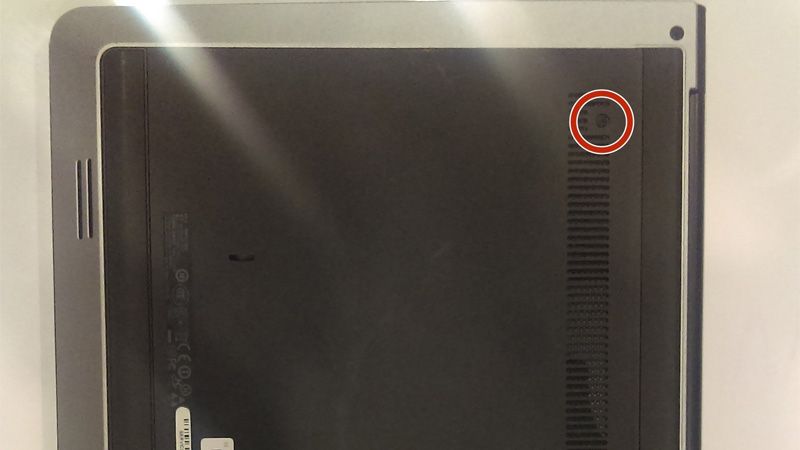
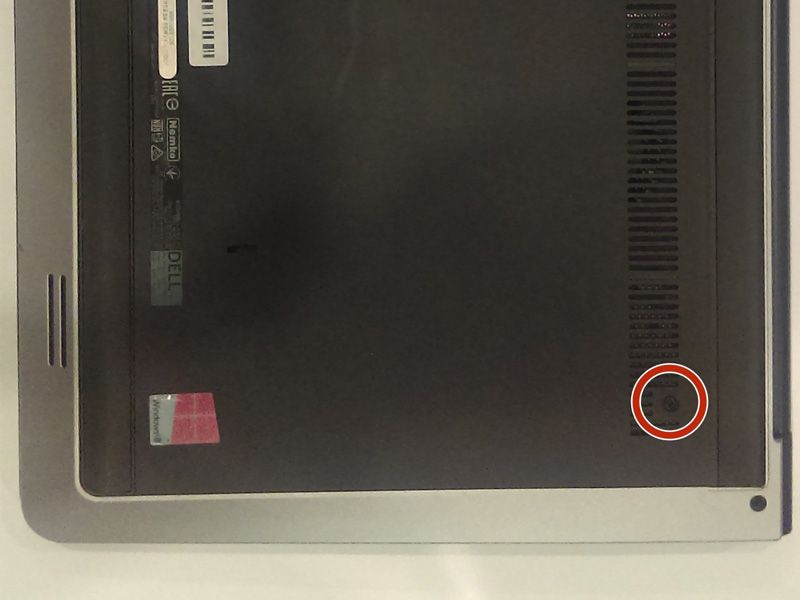
* Bước 2:
- Sử dụng spudger để cẩn thận tháo nắp lưng để vào bên trong. Dán spudger vào khe được chỉ định trong ảnh bằng điểm đánh dấu.
- Cạy lên từ khe, sau đó nâng lên xung quanh các cạnh của bảng điều khiển. Bảng điều khiển sau đó có thể được gỡ bỏ bằng cách nâng cạnh với khe và đập theo hướng đó.

* Bước 3:
- Sử dụng tuốc nơ vít Phillips J0 để tháo các ốc vít được chỉ định bởi các điểm đánh dấu trong hình. Nó sẽ có tổng cộng 5 ốc vít. Cẩn thận không làm thủng pin.
- Cẩn thận tháo pin bằng cách đập vào tab màu đen.

* Bước 4: Fan
- Bắt đầu bằng cách loại bỏ cáp băng trắng. Nhấc tab màu đen được chỉ định bởi điểm đánh dấu màu đỏ để ngắt kết nối cáp ruy băng khỏi đầu nối. Hãy cẩn thận trong khi tháo cáp ruy băng, vì nó có thể sẽ được nhấn vào quạt.


* Bước 5:
- Sau khi bạn đã tháo cáp ruy băng, xác định vị trí các ốc vít được chỉ định trong ảnh bằng các điểm đánh dấu màu đỏ (tổng cộng 2) và tháo chúng bằng tuốc nơ vít Phillips J0.

* Bước 6:
- Tháo cáp quạt, được chỉ định bởi điểm đánh dấu màu đỏ trong ảnh, bằng cách kéo nó ra khỏi đầu nối. Hãy cẩn thận để kéo nó ra bằng đầu nhựa thay vì bằng cáp.

* Bước 7:
- Khi bạn đã ngắt kết nối quạt khỏi bo mạch chủ, bây giờ bạn có thể tháo quạt ra khỏi khe cắm. Máy tính xách tay của bạn bây giờ trông giống như hình ảnh trong bước này.

* Bước 8: Trackpad
- Ngắt kết nối phích cắm được chỉ định trong hình để không làm hỏng nó.
- Nhẹ nhàng gỡ cáp ra khỏi rãnh giữ nó tại chỗ để giải phóng hoàn toàn cáp.
- Nhẹ nhàng sử dụng lực cho đến khi rút phích cắm, không sử dụng lực quá mức vì nó sẽ làm hỏng cáp.



* Bước 9:
- Sử dụng một công cụ mở spudger hoặc nhựa để nâng bàn phím lên bằng cách sử dụng các rãnh được chỉ định.
- Cẩn thận nhấc bàn phím lên nhưng không nhấc hết bàn phím lên, vì có những dây cáp bạn cần rút ra trước khi tách hoàn toàn bàn phím khỏi thân máy.
- Tháo cáp kết nối bàn phím với bo mạch chủ trước khi tháo bàn phím khỏi thiết bị.
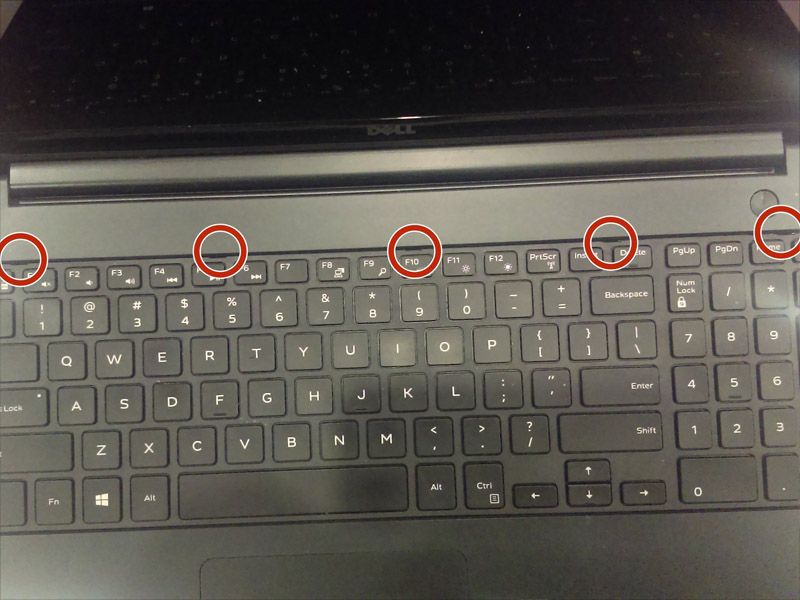

* Bước 10:
- Hủy bỏ mười ốc vít bằng tuốc nơ vít Phillips # 0.


* Bước 11:
- Sử dụng tuốc nơ vít Phillips # 0, loại bỏ mười sáu ốc vít khỏi vỏ.
- Sử dụng Công cụ mở, mở các cạnh của bảng điều khiển và xóa.



* Bước 12:
- Nhấc tab màu đen được chỉ định trong hình bằng cách sử dụng một spudger.
- Tháo cáp trackpad khỏi thiết bị.



* Bước 13:
- Kéo lại băng kim loại để lộ trackpad.
- Hãy chắc chắn không áp dụng lực dư thừa vì nó có thể làm rách băng.


* Bước 14:
- Sử dụng tuốc nơ vít Phillips # 0, tháo ba ốc vít.
- Nhấc trackpad lên và gỡ nó ra khỏi thiết bị.
- Đảm bảo kéo bàn di chuột bằng cách trượt theo chiều dọc như trong hình thứ hai. Đừng kéo nó thẳng lên vì có một notch cần phải tránh.



Xem thêm: Thay PinLaptop giá rẻ, Thay trackpad Dell Inspiron 15-5547, Thay pin Dell Inspiron 15-5547





































